Photoshop-如何使用下載的圖樣.筆刷…等
找到預設集路徑並安裝
01桌面捷徑按【右鍵➜內容】。
02開啟檔案位置。
03找到預設集資料夾,英文版是Presets,裡面有各種預設集分類,將下載的檔案分別丟入。
04重開Photoshop之後你的檔案會跟內建的一起排序。
檔案太多
值得一提的是,如果你的筆刷、圖樣…等,檔案很~~~~多,像上圖這樣演變到最後會很難查找筆刷,而且視窗會很大很亂。
你可以選擇兩種方式:
01在預設集以外的地方建立資料夾,用資料夾依自己的喜好做分類,例如:自然植物、顏料、光絲…等,要用的時候選擇載入再以資料夾查找。
02將同性質的檔案都叫出來,然後利用儲存功能集合成一個檔案。
視窗詳解
以筆刷為例(其他都大同小異):
特別注意的是,新增筆刷預設集是儲存現在正在使用的那個筆刷至下方的預覽區。而載入筆刷和取代筆刷的不同之處在於取代筆刷多了清除目前筆刷的步驟。
漸層(在漸層工具底下或是圖層樣式等任何用到漸層的地方設定)
自訂形狀
圖樣(在油漆桶工具底下或是圖層樣式等任何用到圖樣的地方設定)
動作
色票
預設集副檔名
●筆刷副檔名.abr
●圖樣副檔名.pat
●自訂形狀副檔名.csh
●漸層副檔名.grd
●樣式副檔名.asl
●動作副檔名.atn
●色票副檔名.aco

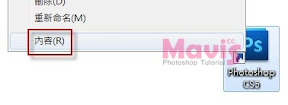
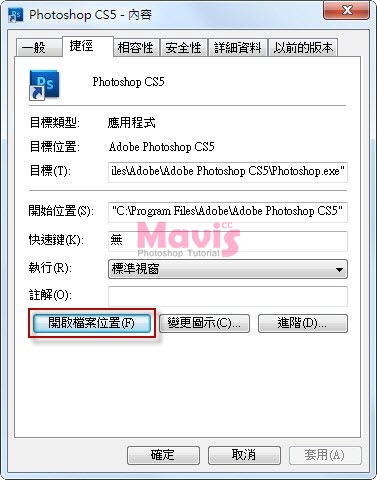
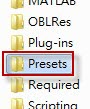


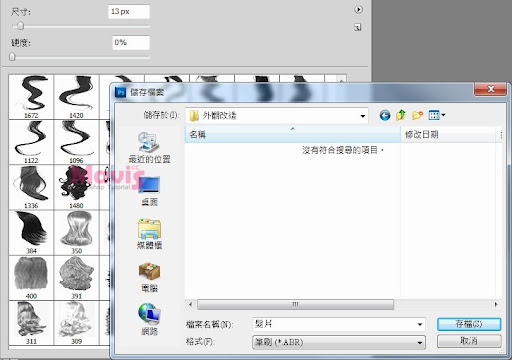
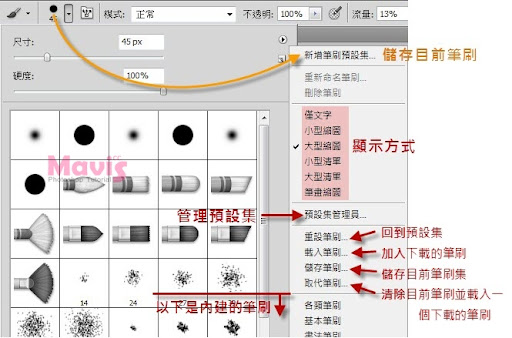
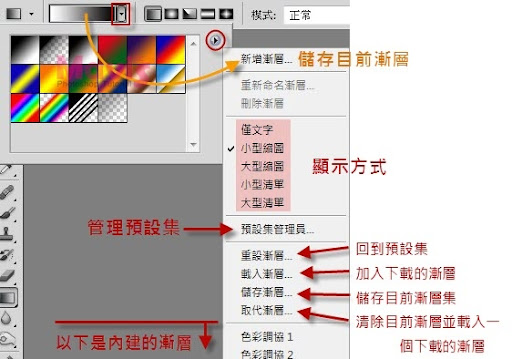
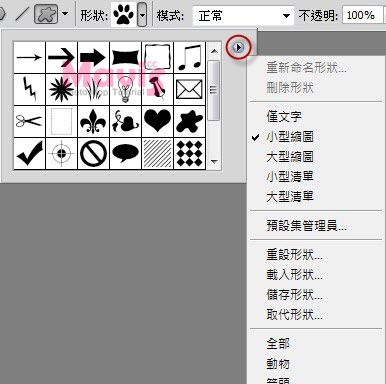
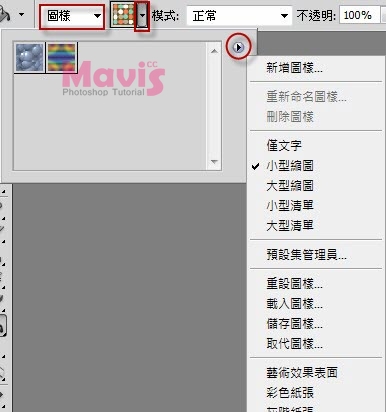
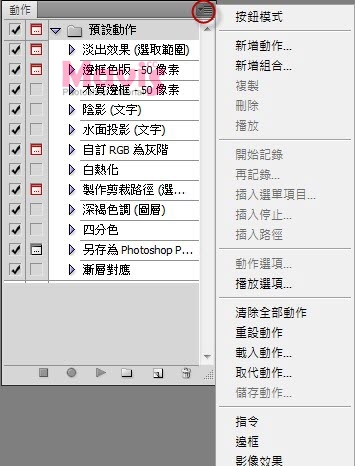
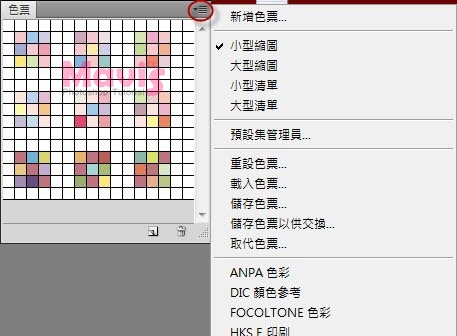
臉書留言
一般留言